Hogyan lehet bejelentkezni a gmail postafiókba. E-mail létrehozása a Google-on: útmutató kezdőknek
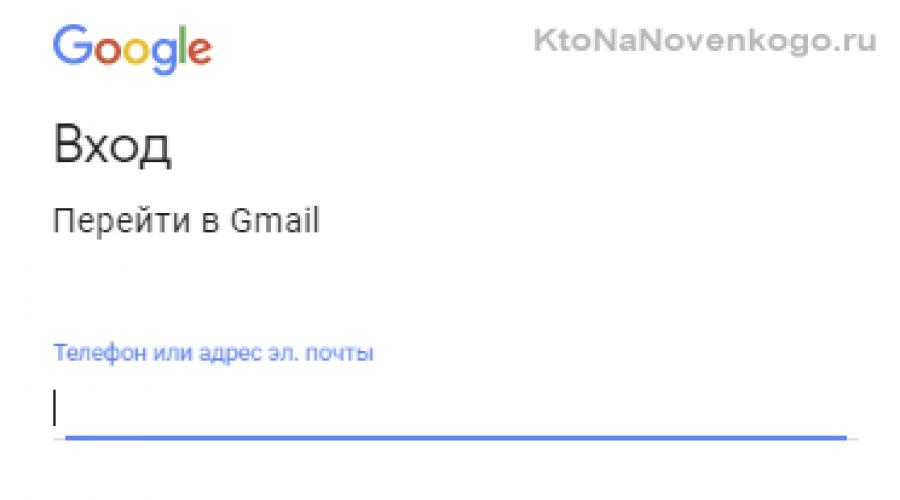
Olvassa el is
Sziasztok, a blogoldal kedves olvasói. Ma arról szeretnék beszélni ingyenes szolgáltatás e-mailben a Gmail.com címre. Ennek a postafióknak a fő jellemzője a lenyűgözően kényelmes és funkcionális webes felület.
Talán semmiben sem rosszabb, mint a helyhez kötött levelezőprogramok, de ugyanakkor minden olyan eszközről elérhető lesz, amely képes elérni az internetet. Ezért a Gmail doboz használatával nyugodtan elfelejtheti az olyan dolgot, mint a szinkronizálás.
Kívül, Google levelezés a világ egyik legjobb (ha nem a legjobb) spam vágójával rendelkezik (ezért gyűjtöm ebbe a dobozba a levelezést, és más szolgáltatásokkal, amelyek semmilyen módon nem küzdenek a spam ellen), lehetővé teszi a levelezés automatikus rendezését tucatjával különböző utak, jelölje meg a betűket, importálja őket bármelyikből, és tudja, hogyan távolítsa el és küldje el a levelezést több tucat postafiókból, amelyek már vannak, és még úgy is, hogy az ellenfél ne gyanítsa a helyettesítést.
Ezen kívül dolgozzon egy biztonságos protokollon és a postafiókhoz való más IP-címekről történő hozzáférésre vonatkozó figyelmeztetéseken – ami lehet menőbb. Valószínűleg semmi, ezért ebben a cikkben megpróbálom szétszedni a Gmailt, és példákkal bemutatni minden funkcióját. Ne válts.
Legutóbb egyébként a világ élvonalába került, megelőzve egy másik népszerűt Postaszolgálat címmel . Oroszországban azonban vitathatatlanul vezető szerepet tölt be, bár nem rendelkezik kiemelkedő funkcionalitással (csak korábban jelent meg).
Postafiók regisztrálása és létrehozása a Gmailben
Kezdjük a banális, de némi megjegyzést igénylő postafiók regisztrációval a Gmailben. A címeket meg kell különböztetni Gmail.com és Gmail.ru. Történelmileg a végén lévő s.ru szolgáltatás a Jimail levelezőszolgáltatás előtt jelent meg, és a Google nem tudta megszerezni ezt a domaint (bár úgy tűnik, hogy tavaly jelentek meg). Például körülbelül tíz évvel ezelőtt majdnem bevállaltam ezt az esetet, mert a gmail.ru-nak is volt ingyenes levelezőszolgáltatása.
Hogyan hozzunk létre egy google mail fiókot
Valójában a postafiók megszerzése egy jó bónusz a fiók létrehozása során. Ha most menj a jimail oldalra ha nincs fiókja a Google-ban, akkor a rendszer felajánlja a félreértés kijavítását:

A gombra kattintva "Hozzon létre egy fiókot", akkor egy olyan oldalra kerül, ahol egy webes űrlap található, amelyet nagyon óvatosan kell kitöltenie. A Gmail hatalmas népszerűsége miatt meglehetősen nehéz rajta, de ennek ellenére a képzelet mutatása után lehetséges lesz valami megfelelőt kiválasztani.
Például beszúrhat pontokat a címbe, ami azt jelenti, hogy elfogadható a webhelye domainnevének használata, amely nagy valószínűséggel üresen áll:

Kérjük, vegye figyelembe, hogy az Ön által megadott információk megbízhatóságának meg kell egyeznie azokkal a feladatokkal, amelyeket ehhez az adotthoz rendel Postafiók. Természetesen a Gmail.com levelei nagyon jól védettek a hackelés ellen (a munka a titkosított https protokollon keresztül történik), de az emberi tényezőt senki sem törölte.
Például a gmail postafiókomhoz egykor kitalált jelszó egyszerűsége miatt feltörték, majd a saját elektronikus pénztárcámból pénzt loptak el a WebMoney rendszerben. Ezt az e-mailt az ókorban regisztráltam, amikor még nem is gondoltam rá, így meglepő módon választottam összetett jelszó QWERTY. Most, ami egy bizonyos mértékű békét ad.
Azt is meg kell értened, hogy az irreális alternatíva Email cím vagy a telefon kegyetlen tréfát űzhet veled, mert segíthetnek visszaállítani a hozzáférést a fiókodhoz, ha elveszíted jelszavadat, vagy ha a postafiókodat feltörik különböző g-nuke-okkal:

SMS-ben kapsz egy visszaigazoló kódot a regisztráció során megadott mobiltelefonra, amit a regisztráció befejezéséhez kell megadnod (sajnos telefon nélkül nem megy a jmail.com fiók létrehozása).


Ezután töltse ki az összes mezőt, kattintson az "Elfogadás" gombra, hogy elfogadja a doboz feltételeit, és elküldje az adatokat. A rendszer kéri, hogy görgessen át egy kis csúszkát „Fiatal harcos tanfolyam a Gmailből”, és az utolsó lépésben megjelenik egy gomb, amellyel beléphet a postafiók kezeléséhez szükséges webes felületre - „Ugrás a Gmailbe”.
Bejelentkezés és a Gmail felületének megismerése
Ha már van Google fiókja, akkor küldje el Önnek bármikor bejelentkezhetsz bármely Google-szolgáltatás bármely oldaláról egyszerűen kattintson a jobb oldalon a neve melletti gombra felső sarok:

Nos, vagy egyszerűen beírod a böngésződ címsorába gmail.comés nyomja meg az Entert.
Jimail felület teljesen érthető és ismerős (elég hosszú ideje nem ment át jelentős változásokon, ami véleményem szerint nyüzsgő, mert nem kell újabb rebust megoldani a témában - „hol van most?”):

Már jó ideje létezik a levelezés szétválasztása a Rendezetlen, Közösségi és Promóciók között (a beérkező levelek felett). Ha rákattint a mellette lévő plusz jelre, hozzáadhatja az "Értesítések" és a "Fórumok" elemet is.

Ha nincs szüksége erre a rendezésre (mint nekem), egyszerűen törölje a felesleges jelölőnégyzeteket a beállításoknál a Beérkezett üzenetek fülön (a jobb felső sarokban található hat - „Beállítások”):

Amikor először lép be a G-Mile-be, azonnal megjelenik, hogy bár fiókja létrejött, még mindig van mit hozzáadni és konfigurálni. Különösen a rendszer kéri, hogy azonnal állítsa be a már meglévő postaládákból történő levélimportálást (mind a G-mailben, mind a többiben hasonló szolgáltatások). Erről az alábbiakban részletesen szólunk.
A rendszer arra is kéri, hogy gyorsan adjon hozzá egy fényképet a fiókjához, és ha kívánja, válasszon másik témát. Ezt most tényleg megteheti, mert minden csak két kattintással megvalósul (ne vesszen el).
A Google Mail mostantól mindenki számára új levelezőfelülettel rendelkezik
Az utóbbi időben a Google Mail aktívan népszerűsítette új felület . Kipróbálhatja úgy, hogy rákattint a beállítások gombra (fogaskerék a jobb felső sarokban), és kiválasztja az első "Try" elemet. új verzió g-mail.

Amíg tesztelés alatt áll, és alapértelmezés szerint nincs használatban. Nem sok feltűnő különbség van, de még meg kell szokni.

Igény szerint visszatérhet a régi felületre, illetve az új Gmailben is konfigurálhatja a betűk helyét a beállítások legördülő menüjében az "Interfész" gombra kattintva. Három lehetőség kínálkozik, amelyek elsősorban a tömörség és a tisztaság tekintetében különböznek egymástól:

Továbbra is a régi felületen maradtam (és annak példáján mutatok meg mindent), de szabadon választhatsz (azt hiszem, analógiával érteni fogod a képernyőképeimet).
A postafiók webes felületének betöltésekor a böngészőt ellenőrzik, hogy támogatja-e mindezt a szépséget, és ha eltérést találnak, akkor a jó öreg HTML-verzió töltődik be. Bár Ön maga, egy új keret hosszú betöltése esetén átválthat a retro felületre:

Alapértelmezés szerint felkínál egy postafiókot kb 15 GB méretű(ez azonban nem csak egy postára vonatkozik, hanem a tiédre is, és) de ha szeretnéd, már fizethetsz növelje ezt a határt.

Az a néhány levél, amely már jelen lesz a postaládájában, a Gmail egyes funkcióiról (például névjegyek és levelek importálása bármely korábban használt levelezőszolgáltatásból) és a varázslatokról szól.
A Gmail előnyei és hátrányai, biztonsági beállítások
Ami figyelemre méltó, hogy ha regisztrál egy postafiókot a Gmailben, akkor nem köteles lemondani az összes többiről, amit az interneten töltött hosszú élete során kapott. A Google levelezőfelületéről lehetőség van a számukra levél fogadásának és küldésének beállítására. Nagyon kényelmes, és már régóta sikeresen használom (a szükséges beállításokról lentebb lesz szó).
Gmail - egy online szolgáltatás, amely nem alacsonyabb az e-mail programok kényelménél
Ezenkívül az egyik alapértelmezett üzenet a Gmail használhatóságáról fog szólni mobiltelefonokon védett alkalmazás. Általában a használat a levelezéssel való munka a webes felület, és nem asztali program, van egy hatalmas előnye: többé nem kell szinkronizálnia a különféle levelezőprogramokat különféle eszközök(helyhez kötött PC, laptop, telefon, tablet stb.).
A webes felület kiváló univerzális megoldás lesz, de csak akkor, ha lehetővé teszi mindazok a finomságok megvalósítását, amelyek a levelezőprogramokban bővelkednek. És természetesen a Google minden erejével arra törekszik, hogy a csodálatos Jimaillel együtt ez az ideális lehetőség legyen, és őszintén szólva nagyon jól csinálják.
Útja elején a Google Mail éppen a megjelenő kontextuális reklámot tartalmazó hirdetések miatt került a botrány középpontjába (egyébként saját honlapja is van), nem pedig a megjelenítése okozta irritáció miatt. . Nem. Csupán arról van szó, hogy a kontextuális hirdetések témája ideológiájában megfelel annak a szövegnek, amely ebben az üzenetben játszódik. Ez pedig azt jelentette, hogy a rendszer elolvassa a leveleinket, ami felzúdulást váltott ki.
Idővel azonban a Google által az ingyenes e-mailek felhasználóinak nyújtott finomságok felülmúlták a személyes terük megszállásának negatívumait. Egyszóval megvették minket. Néha azonban eszünkbe jut a gondolat, hogy ez a társaság fokozatosan a "jó birodalmává" válik, sőt, milyen szépen kezdődött az egész (olvasd el előadásomban). Visszatérve azonban a mi juhainkhoz.
Most beszéljünk róla a munka biztonsága a postafiókjával. Azt tanácsolom, hogy azonnal lépjen be az erre a célra szolgáló beállításokba (keresse meg a fogaskereket a jobb felső részben, és válasszon belőle helyi menü elem beállításai):

Azonnal vegye észre a Gmail webes felületének láblécében (alul) található linket " további információ". Itt nyomon követheti vagy riasztást állíthat be a postafiókjához való gyanús hozzáférés esetén.

A Jimail levelek bejáratának védelme
Ha a postafiókjában tárolt vagy fogadott adatok a legfontosabbak, akkor feláldozhatja a postafiókkal való munka egyszerűségét és beállítását (jelszó és mobiltelefonra küldött megerősítő kód segítségével). Ezt megteheti az oldalon Biztonság és belépés"Google-fiókjából:

Soha nincs túl sok biztonság, és a lényeg, hogy vigyázzunk rá, mielőtt lecsap a mennydörgés, és nem utána (tanulj a hibáimból). Nos, akkor is röviden leírom az összes lehetőséget, amit ez a kettős biztonsági rendszer nyújt. Így, Kétlépcsős azonosítás a Gmailben a következőket teszi lehetővé:

Jelszavak az alkalmazásokhoz, amelyek bármilyen eszközről hozzáférhetnek leveleihez
Ha asztali számítógépén vagy mobiltelefonján (táblagépén) bármilyen e-mail olvasó alkalmazást használ, akkor a kétlépcsős hitelesítés aktiválása után ugyanezek az alkalmazások nem fognak tudni hozzáférni a postafiókjához. Mit kell tenni?
Van kiút, és nagyon egyszerű. Szükséged lesz a környéken Alkalmazás jelszavak(Lásd a fenti képernyőképet - a "Biztonság és bejelentkezés" oldalon található) kattintson a spoilerre. A megnyíló oldal felsorolja azokat az alkalmazásokat, amelyek már hozzáférnek a Gmail-fiókjához (egyébként ezeket szükség esetén letilthatja).

A legalul pedig bármilyen alkalmazáshoz be lehet állítani egy jelszót a Jimail leveleihez való hozzáféréshez (mindegy, mobil vagy helyhez kötött, például levelezőkliens).
Válassza ki először a legördülő listából google alkalmazás, amelyre be szeretne jelentkezni (mail, YouTube vagy más), majd a második listából válassza ki azt az eszközt, amelyről bejelentkezni szeretne, és kattintson a "Létrehozás" gombra. Ennek eredményeként kap egy jelszót ehhez az alkalmazáshoz és használati utasítást:

Nincs más hátra, mint a mobil vagy helyhez kötött alkalmazás beállításainál, hogy módosítsa a Gmail hozzáférési jelszót az újonnan generált jelszóra.
Véleményem szerint minden nagyon egyszerű és kényelmes. Én személy szerint nagyon örülök ennek a lehetőségnek. tartsa postafiókját a lehető legnagyobb biztonságban mindenféle retek behatolásától, akik pénzt, weboldalakat és egyéb anyagi és virtuális értékeket akarnak ellopni. Köszönet a fejlesztőknek ezért.
Nos, akkor most foglalkozzunk a Jimail mail szolgáltatásaival, és ennek a programozói csodának a beállításaival, gondoltuk magunkra és szokásainkra.
Parancsikonok (mappák) és beállításaik a Gmailben
A levelezés rendezéséhez a Gmailben használjuk címkék és szűrők. Utóbbiak lehetővé teszik automatikus üzemmód betűket szórni a különböző mappákra (parancsikonokra) adott szempontok szerint. A címke valójában nagyon közel áll a mappa ismert fogalmához, de többet tartalmaz széles lehetőségeket. Által alapértelmezett google parancsikonokat és mappákat kínál, amelyek a bal oszlopban találhatók. De szabadon szabhatunk mindent az igényeinknek megfelelően.
Hogyan hozzunk létre parancsikont a google mailben
Először valószínűleg a beállításokhoz kell mennie (Gear - Beállítások), a második fülön pedig az "igen" vagy a "nem" aktiválásával állítsa be a bal oldali menüpontok megjelenítését (egyes parancsikonok nem csak letilthatók, hanem törölhetők is).

Lehetőség lesz új létrehozására is a megfelelő gomb segítségével. Címke létrehozása a Gmailben levél megtekintésekor is (a felső panelen található "Címkék" ikon helyi menüjéből):

Általánosságban elmondható, hogy nem igazán értem ezeket az ikonokat, ezért a további információk és az egyértelműség érdekében ellenőrizze a „Szöveg” opciót a „Gombcímkék” területen az „Általános” fülön található beállításokban.

Ezt követően a G-Mail felső panelén lévő titokzatos ikonok helyett érthető feliratok pompáznak:

Amint a fenti képernyőképen látható, valójában még az Inbox mappa is egy parancsikon. A Gmailben a címkék egymásba ágyazhatók (korábban ehhez egy kiegészítőt kellett telepíteni a Labból), ami még több lehetőséget ad a cymus célzására.

A megjelenés testreszabása és a parancsikonok használata
A létrehozott címkéket figyelni kell a bal oldali menüben(mintegy további könyvtárak jelennek meg a parancsikonok nevével), és ezek beállítása vagy eltávolítása egyszerűen elvégezhető a jobb oldalon megjelenő nyílgombra kattintva (a balra nyíl megnyitja a beágyazott parancsikonok listáját, ha van ilyen), amikor az egérmutatót valamelyik fölé viszi a postafiókjában:

Megnyílik egy helyi menü, ahol meg kell adnia a címke színét, valamint számos további beállítást kell megadnia:

Most egy egyedi szín hozzárendelése után, amikor megtekinti a bejövő üzeneteket a Jimailben, nagyon könnyen láthatja, hogy milyen címkékkel vannak megjelölve.
Bár véleményem szerint a legjobb a szűrőket szűrőkben konfigurálni automatikus törlésüzenetek a beérkező levelek közül, ha megfelelnek a címke alatti költözés bármely feltételének (nem kell szemetelni a beérkező leveleket - csak a szűretlen üzenetek lesznek):

Ennek a levélnek a megtekintésekor lehetősége lesz szükség esetén eltávolítani a szükségtelen keresztes címkéket:

A Beérkezett üzenetek címke eltávolítása levelet küld az archívumnak, de az továbbra is elérhető lesz más címkéiben (más szóval mappákban). És természetesen az "Összes levél" mappában mindig megtalálhatja őket épségben. Oké, eleinte nehéz ezt kitalálni, de el lehet képzelni ezt a sok sámánizmust, mint a jövőben szükséges mappák létrehozását. Szükség esetén van lehetőség, de ez már az utolsó lehetőség.
Nyilvánvaló, hogy az üzenetek olvasása során képes lesz arra manuálisan rendelje hozzá őket egy adott parancsikonhoz (más szóval helyezze el mappákba) a felül található azonos nevű gomb és a helyi menü segítségével. Valójában ily módon kézzel szórhatja ki a leveleket a Jimail postafiókjából a szükséges és előre létrehozott mappákba. Ez azonban egy sivár üzlet, és ha lehetséges, szeretném automatizálni a rutint.
Szűrők a Jimailben és egy részletes példa a használatukra
Hogyan kell csinálni? Egy második, kódnevű eszköz segítségével google levelezőszűrők. Ezek a csodaszűrők a megfelelő fülön található beállításokban (a fogaskerék menüből) érhetők el. Itt láthatja a már létrehozott szűrőket (ha vannak), és egy hivatkozást, amely lehetővé teszi a feltörhetetlen logika új tökéletes példájának létrehozását (Új szűrő létrehozása).

A megnyíló ablakban be kell kapcsolnia a logikát, és meg kell próbálnia beállítani egy egyértelmű algoritmust, amellyel a Gmail kiszűri a szükséges levelezést. Ha valaki használt már korábban asztali levelezőprogramokat, akkor ezzel nem lesz gond.

Ha a szűrő nem működik, mindig megjavíthatja. Szűrhet például a levél tárgya, a benne található konkrét kifejezések, a feladó vagy a címzett címe alapján (ha az üzenetet a másik postafiókjából küldték a Jimail mail-re).
A szűrőlétrehozó varázsló következő lépésében a rendszer felkéri, hogy rendelje hozzá azoknak a szerencsétlen leveleknek a sorsát, amelyek az Ön által megadott algoritmus szerint lesznek szűrve. Az adott példánál a bal oldali postafiókból érkező levelek szűrésére a képernyőképnek megfelelően be kell jelölni a négyzeteket:

Gyerünk Elemezzünk egy példát erre a Gmail-szűrőre:
Minden. Készítsen szűrőt, tesztelje jártasságát, javítsa ki a hibákat, és élvezze a levelezés tisztaságát és rendezettségét a legcsodálatosabb webalapú levelezőprogramban.
Címeket és leveleket importálhat a Gmailbe, leveleket gyűjthet más postafiókokból
Most tegyük fel, hogy a szovjethatalomért való izgatásomnak volt hatása, és önt áthatotta az ötlet gmailre költözni minden holmijával, i.e. felhalmozott névjegyekkel és rengeteg levéllel. Ezt egyáltalán nem lesz olyan nehéz megtenni, bár nem túl gyorsan (még korlátlan Google-kapacitások mellett is akár két napig is eltarthat egy sor levelezés átvitele). Mindez azonban automatikusan megtörténik, és csak egy kis türelemre lesz szüksége a szükséges beállítások elvégzéséhez.
Amellett, hogy a teljes tulajdonjoggal együtt a Jimail-hez költözik, ez az e-mail szolgáltatás lehetővé teszi, hogy maradéktalanul felhasználhassa az összes, hosszú idő alatt felhalmozódott dobozát, és az ellenfeleit, akik üzeneteket küldenek nekik. észre sem veszi, hogy már nem vagy ott élőben (a leveleikre adott válaszok ugyanazzal a visszaküldési címmel fognak érkezni, amire írtak). Valójában nagyszerű dolog, és remekül is működik.
Névjegyek importálása a Jmail-be a többi postafiókból
Minden beállítás a lapon történik "Fiókok és importálás". A "Levelek és névjegyek importálása" területen kattintson a képernyőképen látható hivatkozásra:

Az importálást számos levelezési szolgáltatás támogatja, amelyek listáját ezen az oldalon láthatja. A varázsló első lépésében a rendszer megkérdezi, hogy a Google honnan fogja felvenni a névjegyeket és az üzeneteket, a második lépésben pedig meg kell adnia az adott doboz jelszavát.

Az "Importálás" gombra kattintás után értesítést kap arról, hogy ez nem egy gyors ügy. Győződjön meg arról, hogy a folyamat véget ért a Google mail beállításaiban, a képernyőképen jelzett elérési úton:

Megtaníthatja a Google-t, hogy húzza ki a tűzből a gesztenyét (más levelező szolgáltatásaitól a Gmailbe küldött levelek), de ebben az esetben a gyűjtés nem valós időben, hanem epizodikusan, egyórás időközönként történik. Ha az Ön számára a levelezés gyűjtésének sebessége a kritikus, akkor jobb végezze el a fordított műveletet- lépjen ugyanazon harmadik féltől származó fiókok beállításaihoz, és adja hozzá az összes levél továbbítását a Google-hoz.
Levelek továbbítása más postafiókokból a Jemail-be

Nos, azt is érdemes megemlíteni, hogy a Gmail beállításainál a lapon Továbbítás és POP/IMAP beállíthatja, hogy az új Google postafiókjából az összes bejövő levelezés a jelenlegi fő postafiókjába kerüljön továbbításra.
Ha pedig hozzászokott, hogy asztali programot használjon a levelezéshez, szükség esetén letilthatja a POP protokollt, és engedélyezhet egy fejlettebbet. IMAP hogy felvegye a levelezést és elolvassa a számítógépén.
Hasznos beállítások és Gmail Lab
Mind között lehetséges beállításokat Gmail (Gear - Beállítások), nem vettük figyelembe a „csevegés” füleket (amelyeket nem használok, és nem tudom, mit mondjak róluk), valamint a beérkező levelek okos módjának engedélyezésére vonatkozó beállításokat. és a lényegteleneket a Beérkezett üzenetek lapon, nos, lapon "témák", ahol a webes felületre lehet majd ráhúzni azt a bőrt, amelyik a leginkább tetszetős a szemednek:

Összességében nincs ott semmi érdekes.
Lássuk, nem maradt-e valami felügyelet nélkül A Jimail beállításainak „Általános” lapja:

- A felület nyelve – hát nincs miről beszélni.
- A maximális oldalméret a betűk száma (a láncok, amelyek egyébként egy csodálatos Google találmány - minden levelezés ugyanazzal a felhasználóval egy láncba egyesítve, ahol emlékezhet a dolog lényegére) és névjegyek (a bal oldali lista felett található Gmail gomb legördülő listájából érhető el - azt tanácsolom, hogy a fényképbeállítások között vagy a sikkeért adja hozzá az összes névjegyhez).
- Betűláncok - kikapcsolhatja a fent leírt csodálatos funkciót, de biztosíthatom, hogy nem szabad.
- A billentyűparancsok alapértelmezés szerint le vannak tiltva, de lehetséges, hogy a levelekkel való folyamatos munka kényelmesebbé válik, ha aktiválják. A gyorsbillentyűk listája ezen az oldalon tekinthető meg.
- Asztali értesítések – ha Chrome-ból dolgozik a Gmaillel, akkor engedélyezheti ezt a funkciót, és amikor friss üzenetek érkeznek, a képernyő jobb alsó részén megjelenik egy felugró ablak, amely információkat tartalmaz erről a rendkívüli eseményről.
- Aláírás – ha nem szeretné minden alkalommal azt írni a végére, hogy „Tisztelettel, Dmitrij Petrovics!”, akkor csak egyszer töltse ki Általános beállításokés ez a sablon automatikusan bekerül az összes elküldött levélbe.
- Automatikus válasz – valószínűleg szinte azonnali választ kapott általános szavakkal a leveleire válaszolva (most nem vagyok itt, de mindenképpen válaszolni fogok). Ez az üzenetrögzítő. Az ilyen dolgok csak idegesítenek.
Az összes többi beállítást vagy már megvizsgáltuk fent, vagy nem érdemli meg, hogy beszéljünk róla. Szóval apróságok, amelyek azonban valakinek hasznosnak tűnhetnek.
Laboratóriumi és speciális beállítások a Jmailben
Térjünk át az általunk még érintetlen, de ennek ellenére talán legérdekesebb lapra. beállítások - Laboratórium.

Igaz, ez csak a régi felület beállításaiban van jelen, az újban pedig egy fül van elhelyezve helyette. "Fejlett". A "Lab"-ba kerülő dolgok egy része már elérhető ott (az új felületen).

De az új felületen az „Általános” lapon továbbra is van lehetőség bejelölni a „Kísérleti funkciókhoz való hozzáférés engedélyezése” négyzetet, és a beállítások mentése után elméletileg ezen az „Általános” fülön kell megjelenniük. De még nem vettem észre semmilyen változást a jelölőnégyzet beállításával kapcsolatban.
Általában a Google Mail 2004-ben született, és 2009-ig béta állapotban volt. Ez idő alatt a "Laboratórium" gyökeret vert, és az innováció fő forrásává vált ebben a messze legjobb online levelezőkliensben.
Többször megfigyeltem, hogy a "Lab"-ból származó kiegészítők idővel a fő beállításokban történtek. Úgy tűnik, a Gmail ilyen módon új funkciókat fut be, és a népszerűségükről összegyűjtött statisztikák alapján ítéletet mond azok megvalósításáról (ez hasonlít egy tesztböngészőhöz, amelyben aztán a sikeres fejlesztéseket beépítik a fő projektbe -). Jól van, mit mondjak.
De nézzük, milyen érdekességeket tesztelnek most a "laborban", bár ha egy idő után elolvasod ezt a cikket, akkor nem sok mindent találsz ott. Csak azt veszem figyelembe, hogy mit használok a fiókomban (megkérem, hogy ne rúgjon sokat erre). Szóval, milyen hasznos apróságokat tudsz csatolja a Gmail.com beérkező leveleihez:
- Ikon olvasatlan üzenetek
- apró, de kellemes apróság. A funkció aktiválása után az újonnan beérkezett üzenetek száma megjelenik a böngésző azon lapján, ahol a Google mail meg van nyitva. Valószínűleg nem lesz túl sok.

Kitekintési terület- ez a rajzfilm számomra rendkívül kényelmesnek tűnt, mert lassan áttérek a Gmailre az Operába integrált levelezőkliensről, ahol minden úgy van megszervezve. Most ki lehet tolni az üzenetlista megtekintésére szolgáló ablakot, és a felszabadult területen megtekintheti a kiválasztott levél tartalmát. Kényelmes.
Aktiválja, mentse el a beállításokat, és a betűlistára lépve vessen a szemét a felső panelre, látni fogja új gomb, amellyel beállíthatja a képernyő felosztását függőlegesen (a fenti képernyőképek egyikén), vízszintesen, vagy egyáltalán nem:

Válaszsablonok- Gyakran használom, hogy ne írjak be minden alkalommal egy üzenetet. Elég kényelmes, de kell egy kicsit kezdeti beállítás. Először aktiválja ezt a rajzfilmet, majd nyissa meg a párbeszédpanelt a levél megírásához és megválaszolásához. Láttál egy nyilat a végén az alján?

Először lépjen a „Válaszsablonok” helyi menü egyetlen elemére, és nevezze el a jövőbeli sablont. Ezután a levélírás mezőbe írja be a jövőbeli bélyegző szövegét és emelje ki teljesen. Az Előre beállított válaszok helyi menüből válassza ki a sablon nevét, de csak azt, ami a Mentés területen található:

- Egyedi gyorsbillentyűket- Még nem használom, de ez egy meglehetősen érdekes lehetőség, amely lehetővé teszi, hogy a leggyakrabban végzett műveleteket a gyorsbillentyűkre akassza.
Azt is elfelejtettem megemlíteni, hogy néhány böngészőben (Chrome-ban és Firefoxban biztosan) lehetőséged lesz online levelező kliens jimail alapértelmezett program számítógépén, amelyen a . Ez nagyon kényelmes, ha el van ragadtatva ezzel a klienssel, és nem gondol arra, hogy bármiben is dolgozzon levelező program. Amikor megnyitja a levelező webes felületét a Chrome-ban, annak tetején megjelenik egy sor, amely a fent leírt vandalizmus elkövetésére tesz javaslatot:
Amíg nem válaszol "Igen" vagy "Nem", ez a felirat nem hagyja abba a kísértést.
Sok szerencsét! Hamarosan találkozunk a blogoldalak oldalán
Lehet, hogy érdekel
 Ikonok készítése e-mail és ICQ számokból, valamint ismerkedés a Gogetlinkekkel Yahoo Mail – Frissített ingyenes levelezés
Ikonok készítése e-mail és ICQ számokból, valamint ismerkedés a Gogetlinkekkel Yahoo Mail – Frissített ingyenes levelezés  Hogyan kell létrehozni email- mi az, hogyan és hol kell regisztrálni, és melyik e-mailt (postafiókot) válasszam
Hogyan kell létrehozni email- mi az, hogyan és hol kell regisztrálni, és melyik e-mailt (postafiókot) válasszam
Barátaim, üdvözöllek a blogomon!
Nézzük meg ebben a cikkben lépésről lépésre, mi az -.
A Google a világ legnagyobb keresője. Saját Gmail levelezőszolgáltatással rendelkezik, ahol ingyenesen készíthet e-mail címet, és ezzel számos egyéb szolgáltatást, köztük a YouTube-ot is elérheti.
Gmail mail regisztráció orosz nyelven
A regisztráció megkezdéséhez lépjen a címre gmail webhely. Most kattintson rá "Hozzon létre egy fiókot" profil bejelentkezés.

Megjelenik egy egyszerű űrlap, amelyet ki kell töltenie.

A vezetéknév és keresztnév mezőben célszerű valós adatokat feltüntetni. Ez hasznos lehet más szolgáltatások használatához, valamint szükség esetén a postafiókhoz való hozzáférés visszaadásához, ha elveszíti jelszavát. Elrejtheti adatait, ezért ne aggódjon, senki sem fog többet tudni rólad, mint amennyit hagysz.
A felhasználónév (becenév) a bejelentkezési név. Ez megjelenik a postafiók nevében. Saját bejelentkezést kell létrehoznia. Latin betűkből, szimbólumokból és számokból állhat.
A jelszót úgy kell megválasztani, hogy az a lehető legösszetettebb legyen. Amellett, hogy a leveleihez való hozzáféréshez használja, a postafiókját is megvédi a feltöréstől. Kombinációban használhat latin betűket (kívánatos a kis és nagy betűket kombinálni) és számokat.
! A jelszót biztonságos helyre le lehet írni, hogy ne felejtse el.
! Ellenkező esetben nem fog tudni hozzáférni a leveleihez.


A telefon, az ország és a másodlagos e-mail cím elhagyható - ezek nem szükségesek a regisztrációhoz.
Ha miután rákattintott " További", egyes mezők pirossal vannak kiemelve, ami azt jelenti, hogy valamit kihagyott, vagy rosszul írt be. Javítsa ki a hibát, és kattintson újra "További".
Miután minden mezőt kitöltött, a rendszer felkéri, hogy olvassa el "Használati feltételek" .

Nincsenek olyan pontok, amelyek miatt rabszolgának adnák el, ezért nyugodtan kattintson "Elfogadom" - Enélkül a regisztráció nem megy. Most megjelenik egy ablak, ahol a postafiók címe lesz írva. Írd le valahova, hogy el ne felejtsd.
A leveleihez való eljutáshoz kattintson a gombra "Menj Gmail szolgáltatás" .
Hogyan találjunk ki egy felhasználónevet a gmail mailhez
A felhasználónév létrehozása során nehézségek adódhatnak. A helyzet az, hogy a Google rendszerben minden ilyen bejelentkezésnek egyedinek kell lennie, vagyis nem létezhet két azonos cím.
Ha a megadott bejelentkezési név már foglalt, a rendszer értesíti Önt (a mező alatt piros szöveg jelenik meg), és számos egyedi lehetőséget kínál, amelyeket Ön használhat.
A megadott keresztnév, vezetéknév és bejelentkezés alapján jönnek létre. Ha nem szeretne választani a rendszer által javasoltak közül, találjon ki egy másik becenevet.
A felhasználónév további paramétere a hossza. Nem lehet rövidebb 6 karakternél és nem lehet hosszabb 30 karakternél.
A doboz létrehozása után nem módosíthatja a nevet, ezért alaposan gondolja át, mielőtt az utolsó lehetőséget választja. Ha csak bizonyos forrásokon való regisztrációhoz van szüksége levélre, akkor a név nem fontos.
Az Ön Google mail felhasználóneve
Ahogy fentebb említettük, a felhasználónév megjelenik a postafiók nevében, és ez lesz az Öné email cím. A levél létrehozása után a „@gmail.com” hozzáadásra kerül. A címe így fog kinézni:

Kiderült, hogy a postafiók neve a felhasználónévből és a levelezési szolgáltatás nevéből áll, összekapcsolva "kutya" . A cím egybe van írva, a pont csak elé kerül "com" .
Ezt a címet megadhatja barátainak, ismerőseinek vagy ügyfeleinek, hogy kapcsolatba léphessenek Önnel.
Hogyan találja meg a Google e-mail címét
Miután bejelentkezett a profiljába, megjelenik egy üdvözlő ablak, amely elmagyarázza, miért a Google mail a legjobb stb.

Ez az ablak biztonságosan bezárható, nem jelenik meg többé.
E-mail címének megtudásához kattintson az ablak jobb felső sarkában a nevének betűjét tartalmazó ikonra. Megjelenik egy kis utalás, ahová a cím be lesz írva.
Hogyan lehet bejelentkezni a google mail címére
A levelezés eléréséhez néhány egyszerű műveletet kell végrehajtania. Általában a böngészők megjegyzik adatainkat, hogy ne kelljen állandóan megadnunk azokat.
Ezért a belépéshez egyszerűen csak menj a google oldalra és a jobb sarokban kattintson a négyzetes ikonra.

A legördülő menüből válaszd ki a Mail ikont és kész. A doboz kinyílik, és használhatja.
Ha a böngésző nem mentette el az adatait, vagy egy másik számítógépről éri el a leveleket, meg kell adnia egy felhasználónevet és jelszót. És először adja meg a bejelentkezési nevet, majd a jelszót


A gmail mail jellemzői
A levél legnyilvánvalóbb jellemzője a levelek fogadása és küldése. Lehet munkahelyi levelezés és baráti is. Levelekhez csatolhatod különböző fájlokat például fényképek vagy dokumentumok.
A regisztráció a postai küldemények mellett más termékek használatára is lehetőséget ad. Google-fiók létrehozása után a következők állnak rendelkezésére:
- Korong . Akár 15 GB össztömegű fájlokat is ingyenesen tárolhat. Itt tölthet fel adatokat számítógépről vagy mobileszközről, majd megnyithatja vagy letöltheti egy másik számítógépről vagy eszközről. Ezenkívül beállíthatja, hogy más felhasználók is megtekinthessék fájljait.
- Dokumentáció . A szolgáltatás az online szerkesztő. Itt dokumentumokat, táblázatokat, prezentációkat stb. hozhat létre. Ezek a lemezre kerülnek. Bármikor letöltheti, elküldheti és szerkesztheti őket.
- Youtube . Ez a világ leghíresebb videotárhelye. A videókat regisztráció nélkül nézheti meg, de a Google e-mail címén keresztül bejelentkezhet az oldalra, feliratkozhat különböző csatornákra, megjegyzéseket fűzhet és feltöltheti videóit.
- A Google Play . Ez egy platform a mobil eszközök, amelyről alkalmazásokat telepíthet, zenéket, filmeket stb.
- Google+ . Közösségi hálózat, mint a Facebook és más projektek.
Az e-mail címmel együtt több szolgáltatáshoz is hozzáférhet egyszerre. Ez a Google mail nagy előnye.
Üdvözlettel, Alexander.
Jelenleg a World Wide Web bármely felhasználója szerezhet magának e-mail fiókot, mert ezt nagyon egyszerű megtenni. Egészen más kérdés, hogy ehhez milyen erőforrást válasszunk. A legtöbb orosz a vagy a szolgáltatásait használja, de a külföldi felhasználók egyre gyakrabban regisztrálnak a Gmail.com-on. Azok számára, akik nem ismerik, ez egy e-mail szolgáltatás, amely a világ leghíresebb keresőjének, a Google-nak a tulajdonosa.
Érdemes megjegyezni, hogy a Gmailből érkező levelek nagyon kényelmesek és átgondoltak. Véleményünk szerint azonban ennek a szolgáltatásnak a legnagyobb varázsa abban rejlik, hogy létezik egy úgynevezett kétlépcsős azonosítás, amivel összekapcsolható az e-mail fiókunk a mobiltelefonunkkal. Ezért Önön kívül senki sem tudja majd elolvasni a leveleit, hiszen a postafiókba való belépéshez először meg kell adnia a cellába érkezett kódot. Azok számára, akik értékes információkat tárolnak a levélben, ez nagyon fontos szolgáltatás.
Ingyenes postafiók regisztráció
Most pedig térjünk át a regisztrációra. Nyissa meg a gmail.com webhelyet, és kattintson a "Fiók létrehozása" gombra. Vagy így néz ki:

Akár így:


Mi a neved. Könnyen kitalálható, hogy itt meg kell adnia vezeték- és keresztnevét. Azt, hogy valódiak vagy fiktívek legyenek, az Önön múlik, de úgy gondoljuk, jobb valós adatokat feltüntetni, mivel ez nem csak kényelmesebb beszélgetőpartnerei számára, de a hozzáférés elvesztése esetén is segít visszaállítani a leveleket.
Találj ki egy felhasználónevet. Ki kell találnia egy becenevet (), amelyet a levélben történő hitelesítéshez fog használni. Érdemes megjegyezni, hogy a legtöbb "egyszerű" bejelentkezést már felveszik a felhasználók, így valószínűleg valami különlegeset kell kitalálnia. Reméljük, ez nem lesz probléma.
Hozzon létre egy jelszót. A jelszónak összetettnek kell lennie. Ne habozzon használni egyszerű típusok qwerty vagy 123456 - a támadók nagyon gyorsan felkapják őket. Összetett jelszót így hozhat létre: vegyen egy orosz szót, például "Mowgli". Írja be az angol elrendezésbe - Vfeukb-t kap. Elképesztő. Most adjon hozzá néhány számot és szimbólumot, valami ilyesmit: %?Vfeukb1975. 12 karakteres jelszót kaptunk, amit nagyon nehéz kitalálni. És ha kettős felhatalmazást használ, akkor egyszerűen lehetetlen bejutni a postafiókba.
Erősítse meg a jelszót. Írja be újra a fenti jelszót a mezőbe.
Születési idő, nem. Ön dönti el, hogy felveszi-e ezeket az információkat vagy sem.
Mobiltelefon. Tovább ezt a szakaszt A cellaszám hozzáadása nem kötelező.
Alternatív emailcím. Ha van másik postafiókja, megadhatja. A hozzáférés elvesztése esetén minden szükséges információt elküldünk neki.
Bizonyítsd be, hogy nem vagy robot. Ennek bizonyítása egyszerű - csak be kell írnia egy captcha-t, ami azonban nem olyan egyszerű. Néhány próbálkozás után azonban valószínűleg érthetetlen karaktereket is be tud majd írni.
Egy ország. Itt meg kell adnia a lakóhely országát, bár ez általában automatikusan be van állítva az Ön régiójához.
SZÜKSÉGSZERŰEN jelölje be az "Elfogadom a Felhasználási feltételeket..." melletti négyzetet, mert e nélkül a regisztráció folytatása lehetetlen.
Az összes adat kitöltése után kattintson a "Tovább" gombra. Gratulálunk, a regisztráció befejeződött!
A következő lépésben a rendszer felkéri, hogy adja hozzá a fényképét, de dönthet úgy, hogy ezt nem teszi meg – ahogy akarja.
A levél beírásához ugyanazon Google oldalának tetején kattintson a pontok formájában lévő ikonra, majd válassza ki a levelező szolgáltatást.

Kettős engedélyezés
És most elérkeztünk a legérdekesebbhez. Most elmondjuk, hogyan engedélyezheti a kettős engedélyezést, hogy természetesen rajtad kívül senki ne férhessen be a postafiókjába.
A képernyő jobb oldalán látható az avatar. Kattintson rá, és a legördülő menüből válassza a "Fiókom" lehetőséget.



Adja meg telefonszámát, és kövesse az utasításokat.

Végezetül szeretném emlékeztetni, hogy nagyon kívánatos, hogy csak az Ön nevére kiállított számot használjon telefonszámként. Ha elveszíti ezt a telefont, nem valószínű, hogy újra hozzáférhet fiókjához. Légy óvatos!
Sziasztok kedves olvasók. A technika korában a legtöbb ember, ha nem veszi a nagyszülőket, bár valószínűleg ők is fejlettebbek lettek az internet terén, elfelejtették, milyen az, amikor kézzel írnak levelet, és hosszú sorban állnak a postahivatalokon. Erre váltottunk kényelmes módja kommunikáció, mint az e-mail.
És az igazság az ez a módszer sokkal kényelmesebb a kommunikáció közönséges levél. Nem kell heteket várni, elküldték, és a címzett azonnal megkapta - ez csak egy hihetetlen időmegtakarítás. Ebben a cikkben az Önnel folytatott ilyen típusú gyors levelezésről fogunk beszélni, és különösen arról, hogyan hozhat létre e-mailt a Google-on.
Ez egy olyan szolgáltatás, amely lehetővé teszi, hogy pillanatok alatt üzeneteket küldjön a világ különböző részeire. Ezenkívül dokumentumokat, szkenneléseket, fényképeket vagy hang- és videofelvételeket is csatolhat hozzájuk. Itt meg kell jegyezni, hogy ez e-mail. Tehát a működéséhez számítógépre és internetre van szükség.
A levelezési szolgáltatások típusai
Korunkban a leggyakoribb szolgáltatások: Yandex, Google és Mail. Mindegyiknek megvannak a maga előnyei és különbségei. Beszéljünk egy kicsit mindegyikről külön-külön.
Mail.ru
Ez egy kommunikációs portál, amelyet 1998-ban alapítottak. Kezdetben a mail üzenetküldő szolgáltatásként jött létre, később különböző rovatok kezdtek megjelenni az oldalon, amelyek segítségével a felhasználók információkat kaphatnak az időjárásról és a különféle hírekről.
Az e-mail most az 5. helyen áll a felhasználók számának növekedését tekintve. Ez nem elég rossz e-mail kliens, amely bőséges lehetőségeket biztosít fogyasztói számára.
Yandex Mail
A keresőt 1997-ben jelentették be, és keresőként mutatták be, de az évek során egy multiportál is lett, saját üzlettel, zenehallgatási lehetőséggel, tárhellyel a hálózaton található információk számára, stb. És természetesen a cég másik fő iránya a postai szolgáltatás.
Google

keresőmotor Google rendszer 1998-ban alakult, és a posta csak 2007-ben kezdett létezni. Azonban már akkoriban is számos jelentős előnnyel rendelkezett versenytársaival szemben. Erről később beszélünk. Nem csak kereső rendszerés egy e-mail kliens, hanem rengeteg hasznos szolgáltatás is, a játéktól az egészen komoly üzleti projektekig.
Ezen szolgáltatások bármelyikén teljesen ingyenesen hozhat létre postafiókot, minden az Ön preferenciáitól függ. Ma arról fogunk beszélni, hogyan lehet újat létrehozni fiókot a Google-ban. Itt lépésről lépésre szóló utasítás regisztrációval, amelyet a jobb megértés érdekében egy fénykép is alátámaszt.
Google regisztrációs utasítások
1. Első lépésként fel kell lépnie magára az oldalra https://www.google.ru/
2. Ezután a jobb felső sarokban kattintson a "Bejelentkezés" gombra  3. Ezt követően megjelenik egy adatbeviteli oldal, de mivel kezdetben regisztrál, ezek nincsenek meg, ezért ezen az oldalon be kell jelölni a "Fiók hozzáadása" lehetőséget.
3. Ezt követően megjelenik egy adatbeviteli oldal, de mivel kezdetben regisztrál, ezek nincsenek meg, ezért ezen az oldalon be kell jelölni a "Fiók hozzáadása" lehetőséget.
4. Ezt követően van egy mezője egy e-mail bejegyzéssel, azonban még nincs mit megadnia, ezért kattintson a "Fiók létrehozása" gombra.  5. A Google kéri, hogy regisztráljon, tegyük meg, és menjünk az adatoszlopba:
5. A Google kéri, hogy regisztráljon, tegyük meg, és menjünk az adatoszlopba:

Az első dolog, amit meg kell adni, az az utó- és vezetéknév. Ezután kitalál magadnak egy felhasználónevet, azaz egy bejelentkezést, és beírod a következő mezőbe.
Megjegyzés: Ha olyan felhasználónevet adott meg, amely már létezik a rendszerben, akkor értesítést kap.
Ezt követően ki kell gondolnia, be kell írnia egy jelszót, és meg kell ismételnie.
Megjegyzés: Ha a jelszót hibásan adtuk meg, arról a rendszer is értesít.
6. Ezt követően bizonyítanod kell, hogy nem vagy robot és be kell írnod a képen látható számokat.

Az ország meghatározása automatikusan történik, de ha módosítani szeretnénk, akkor ki kell választani a nyilat, ami után felugrik egy ablak és megadhatjuk, hogy mire van szükségünk. Oroszországban telepedtünk le.
Most már csak be kell jelölnie azt a jelölőnégyzetet, hogy egyetért mindennel, amit felajánlanak Önnek, és jelölje be a „Tovább” lehetőséget.
7. Ez az, fiókja készen áll! Kattintson a Ugrás a Gmailhez gombra, és már mehet is!

A Google postafiók használata
Lássuk, hogyan fogja használni fiókját.
Bármelyik Google keresőoldalról bejelentkezhet fiókjába. A jobb felső sarokban megjelenik a bejelentkezési neve, amelyre kattintva megnyílik egy mező, ahol ez lesz a következő: "Fiókom".
 Erre a gombra kattintva eljut a menübe, ahol beállíthatja magát a fiókot, annak biztonságát és adatvédelmét.
Erre a gombra kattintva eljut a menübe, ahol beállíthatja magát a fiókot, annak biztonságát és adatvédelmét.

Most térjünk át magára a dobozra. A belépéshez vagy a "Mail" ikont vagy a négyzetes ikont kell megjelölni ugyanabban a jobb felső sarokban. Ezt követően megnyílik a funkciók menüje, ahol a "Mail" gombra kell kattintania.
Ezzel megnyílik az e-mail fiókod.
Vessünk egy pillantást a doboz néhány funkciójára a Google-ban
Így néz ki maga a postafiók ablaka, amiben már 3 bejövő levél van a Google-tól.

Itt nem csak írhatsz valakinek, hanem azt is megnézheted, hogy összesen hány üzeneted van, hányat küldtél, kaptál, mikor, stb.
Levél írásához ki kell választania a piros „Írás” gombot, és a jobb alsó sarokban megjelenik egy adatbeviteli ablak.
Itt megadhatja a címzett címét, tárgyát és magát a szöveget, valamint dokumentumot vagy képet adhat hozzá, hangulatjeleket használhat.

Minden nagyon egyszerű.
Levél küldéséhez csak a "Küldés" gombra kell kattintania.
A Google-nál való munka előnyei
- Akár 15 GB információ tárolására is képes virtuális lemez, miközben ez az egyetlen cég, amely ennyi memóriát biztosít.
- Dokumentumait feltöltheti a Drive-ra is, amellyel gyorsan és egyszerűen elküldheti azokat barátainak, kollégáinak.
- A fényképek és videók különböző programok segítsége nélkül töltődnek be. Mindössze annyit kell tennie, hogy húzza a dokumentumot az üzenetdobozba.
- Fiókját összekapcsolhatja bármely olyan oldallal, amely támogatja ezt a rendszert, például a youtube-hoz, és értesítéseket kaphat onnan.
- Ezenkívül az új üzenetekkel kapcsolatos információk bármelyik keresőoldalon elérhetők, és ha használja google chrome, Azt speciális alkalmazás megmutatja az új üzenetet, amely éppen megérkezett.
Sokat beszélhet a Google-lal való együttműködés előnyeiről. A legfontosabb, hogy nemcsak számítógépen, hanem okostelefonokon és táblagépeken is használható. Nos, Ön megtanulta egy ilyen kényelmes szolgáltatás létezését, és csak fiókot kell létrehoznia, és élveznie kell a szolgáltatásait!
Üdvözlettel: Ekaterina Kalmykova
Ebben a cikkben részletesen kitérünk az e-mailek gmail.com szolgáltatáson történő regisztrációjára. A levelek regisztrációja a gmail.com oldalon teljesen ingyenes, ezt a szolgáltatást a google.com portál biztosítja, és az interneten minden felhasználó számára elérhető. A gmail.com e-mail címe híres megbízhatóságáról, a spam hiányáról, valamint további Google-szolgáltatások jelenlétéről, beleértve a szolgáltatást kontextuális reklámozás Google adsense. Az alábbiakban részletesen, lépésről lépésre elemezzük a fiók regisztrálásának folyamatát a gmail.com oldalon.

Mostantól Ön a gmail.com e-mail, valamint a Google egyéb szolgáltatásainak teljes körű felhasználója.
További szolgáltatások a Google-tól
A google.com regisztrált felhasználói számára az e-mail mellett lehetőséget biztosít további szolgáltatások használatára közvetlenül a fiókjából. Ehhez jelentkezzen be a gmail.com e-mail címére felhasználónevével és jelszavával, majd kattintson a jobb felső sarokban lévő négyzetre. 
Megjelenik Ön előtt egy ablak, amelyben látható lesz az összes használható további szolgáltatás. 
A Google.com további szolgáltatásainak listája
- Google+
- fordító
- naptár
- Youtube
- kártyákat
- keresés
- blogger
- dokumentumok és mások
Megismerkedett teljes lista Az összes lehetséges szolgáltatást az „Egyéb Google-szolgáltatások” gombra kattintva teheti meg. Ebben az esetben be külön oldal látni fogja a felhasználók számára elérhető összes terméket és szolgáltatást. 
Internetes szolgáltatások
- keresés
- böngésző eszköztár
- Google Chrome böngésző
- könyvjelzőket
Szolgáltatások mobil eszközökhöz
Íme a mobiltelefonokon használható speciális termékek. Keressen rá mobiltelefonok, valamint térképszolgáltatás mobileszközökhöz.
Google Services for Business
A Google.com számos olyan szolgáltatást kínál, amelyeket kifejezetten azoknak terveztek, akik az interneten üzletelnek. Ezek olyan szolgáltatások, mint:
- AdWords- ennek a szolgáltatásnak a használatával kontextuális hirdetést rendelhet, amely a Google keresőben és az internetes partneroldalakon egyaránt elhelyezhető.
- Az én dolgom- segítséggel ezt a szolgáltatást térképeken, in Google szolgáltatás Plusz és a Google keresés teljesen ingyenes.
- AdMob- célja, hogy pénzt keressen az alkalmazásaival, ha Ön a fejlesztő.
- Google Apps for Work Ezek dokumentumok, lemezek, e-mailek és egyéb szolgáltatások. kifejezetten cégek számára készült.
- adsense egy kontextuális hirdetési szolgáltatás, amely lehetővé teszi a webhelytulajdonosok számára, hogy pénzt keressenek az interneten.
Google multimédiás szolgáltatások
- Youtube egy világhírű szolgáltatás a videók letöltésére és megtekintésére. Itt letölthet és megtekinthet videókat az interneten.
- Képkeresés- Ez a szolgáltatás az interneten található képek keresésére szolgál.
- Videó keresés- a szolgáltatás segítségével bármilyen videót megtalálhat az interneten.
- Könyvek- könyvek keresésére tervezték.
- hírek- Ezt hírcsatorna, amelyből megtudhatja az összes legfrissebb eseményt.
- picasa- a szolgáltatás saját fotók közzétételére és szerkesztésére szolgál.
Kártyák
Jelenleg 3 szolgáltatás érhető el ebben a kategóriában:
- Kártyák- itt tanulni és saját útvonalakat készíteni.
- panoramio- Itt megtekintheti és hozzáadhatja saját fényképeit a világ minden tájáról.
- Föld bolygó- a szolgáltatás célja a világ felfedezése anélkül, hogy elhagyná otthonát.
Otthoni és irodai használatra
- gmail.com— Megbízható e-mail, bizonyított spamvédelemmel.
- Dokumentumok – itt létrehozhatja és megoszthatja dokumentumait más felhasználókkal.
- Előadások- lehetővé teszi saját prezentációk létrehozását, szerkesztését és bemutatását.
- Rajzok- mostantól az internet minden felhasználója létrehozhat diagramokat és folyamatábrákot.
- Naptár- itt tervezheti az idejét, megoszthatja az eseményeket. valamint eseményeket és emlékeztetőket hozhat létre róluk az e-mailben.
- Google virtuális nyomtató - Ezzel a szolgáltatással bárhonnan és bármilyen eszközről nyomtathat.
- Korong- Itt tárolhat fájlokat, valamint hozzáférést biztosíthat hozzájuk másoknak.
- asztal- táblázatok létrehozása és szerkesztése. A táblázatok megoszthatók más felhasználókkal az interneten.
- Űrlapok- Internetes felmérések készítésére és lefolytatására tervezték.
- Webhelyek— szolgáltatás saját weboldalak létrehozásához.
- Fordító- lehetővé teszi az interneten található szövegek és webhelyek lefordítását a világ különböző nyelveire.
- Google Keep- Ha van ötleted, akkor ide írhatod és tárolhatod.
Közösségi média
- Google Plusz- széles körben ismert közösségi háló a google.com webhelyről. Töltse fel fotóit, tegyen közzé eseményeket és bejegyzéseket, ossza meg őket barátaival.
- Csoportok- Itt levelezőlistákat és különféle csoportokat hozhat létre megvitatásra.
- Blogger- ingyenes szolgáltatás saját blog létrehozásához az interneten. Bármely felhasználó két kattintással ingyenesen megszerezheti saját blogját.
- Hangouts— határok nélküli interaktív kommunikáció. Ingyenesen cseveghet online.
Jelentkezzen be a gmail.com e-mail címre
Az e-mailes bejelentkezés csak regisztrált felhasználók számára lehetséges. Ha még nem szerezte meg saját e-mail-címét, tegye meg a cikkben található fenti utasítások szerint.
A regisztrált felhasználók számára a gmail.com-ra való bejelentkezés meglehetősen egyszerű:

Mostantól a nap bármely szakában bejelentkezhet a gmail.com oldalra, ellenőrizheti és elküldheti e-maileket. Abban az esetben, ha bejelöli a „Maradj bejelentkezve” elem melletti jelölőnégyzetet, a rendszer automatikusan felismeri bejelentkezési nevét és jelszavát, ezeket nem kell minden alkalommal megadnia az e-mail cím megadásakor.